Come creare indirizzo email
Al giorno d’oggi è normale avere più account di posta elettronica, divisi a seconda delle necessità con alcuni creati appositamente per servire anche un singolo scopo, mentre altri più generali su cui gestire comunicazioni di vario tipo. Puoi averne uno per il lavoro, uno per iscriverti a servizi online e, magari, un terzo per qualche piccolo progetto personale.
Quindi, se stai cercando di capire come creare un indirizzo email nuovo di zecca e hai bisogno di un piccolo aiuto per completare le procedure senza problemi, allora è un bene che io sia qui apposta per darti una mano per portare a termine il processo nel modo più semplice, rapido ed efficace possibile.
Essendoci però moltissimi provider a cui appoggiarsi, in questa guida ti mostrerò come avere il tuo personale indirizzo di posta elettronica con le più rinomate piattaforme disponibili. Non solo, dopo la prima parte dedicata appunto a questi provider più famosi e utilizzati, ti farò vedere come creare una email aziendale, una casella PEC e anche una anonima, per ogni tipo di evenienza. Buona lettura!
Indice
- Come creare un indirizzo email personalizzato
- Come creare un indirizzo email aziendale
- Come creare indirizzo email PEC
- Come creare indirizzo email istituzionale
- Come creare indirizzo email anonimo
Come creare un indirizzo email personalizzato
Creare un indirizzo email personalizzato è davvero semplice, tanto che non richiede più di una manciata di minuti. Ovviamente, trattandosi di piattaforme differenti, ognuna di esse richiederà qualche minima differenza nel procedimento, quindi occorre trattarle una per una separatamente.
Come creare un indirizzo email Gmail
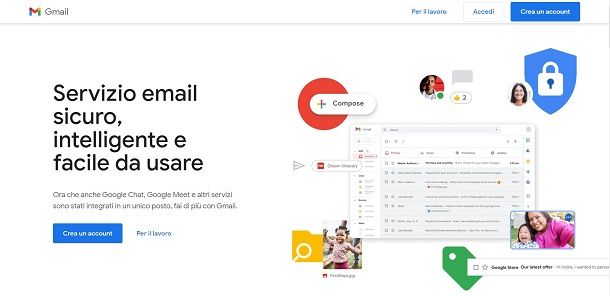
Per creare un nuovo indirizzo di posta elettronica di Google, devi collegarti a questa pagina dove ti viene offerta la possibilità di accedere oppure di creare un nuovo account al quale verrà fornito uno spazio d’archiviazione di 15 GB. Per iniziare la procedura, clicca dunque sul pulsante Crea un account che si trova in alto a destra del tuo schermo.
La successiva schermata è quella dove devi andare a inserire le tue generalità, quali nome e cognome, per poi scrivere nella riga che reca la dicitura Nome utente @gmail.com la parte iniziale del tuo prossimo indirizzo di posta elettronica. Sebbene Google ti dica d’inserire nome e cognome, nulla ti vieta di andare a mettere una qualsiasi altra combinazione di lettere e numeri che ritieni voler utilizzare per la tua casella di posta. Fai attenzione però, quello che inserisci qui sarà il tuo prossimo indirizzo, quindi cerca di non commettere errori e utilizza termini che siano coerenti con lo scopo che questa email andrà a servire.
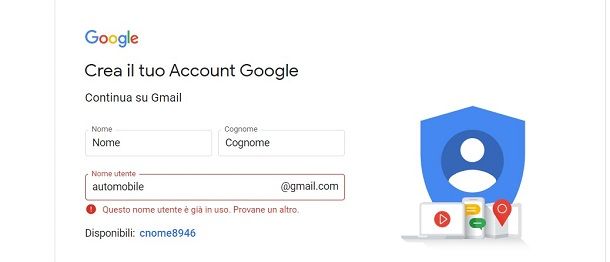
Quando scegli la radice del tuo indirizzo Gmail, potrebbe comparirti la scritta Questo nome utente è già in uso. Provane un altro che si trova significare che il nome da te utilizzato non è disponibile, quindi dovrai utilizzare i suggerimenti che ti verranno forniti sotto alla voce Disponibili, oppure fare tentativi fino a trovarne uno libero.
Una volta scelta la password da abbinare (scegli una password sicura, mi raccomando!), per procedere nelle operazioni devi fare clic sul pulsante Avanti, il quale ti porterà alla schermata successiva dove ti verrà chiesto di associare un numero di telefono a tale indirizzo. Se hai già un altro account Google associato al tuo numero, non preoccuparti. Puoi avere più indirizzi che fanno riferimento al medesimo numero di cellulare, quindi utilizza il tuo tutte le volte che necessiti.
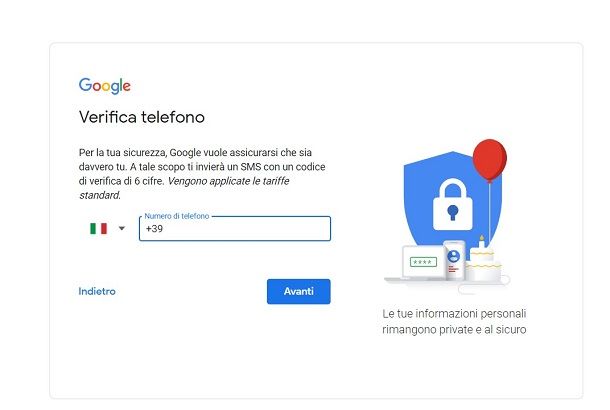
Una volta inserito il tuo numero di telefono, clicca nuovamente sul pulsante Avanti, per proseguire: in questo modo Google ti invierà un messaggio con un codice di verifica che dovrai inserire nella nuova schermata per la conferma. Una volta inserito, prosegui facendo clic nuovamente sul pulsante Avanti, passando alla sezione dove immettere un indirizzo email di recupero (nel caso perdessi i dati d’accesso di questo), data di nascita e genere di appartenenza.
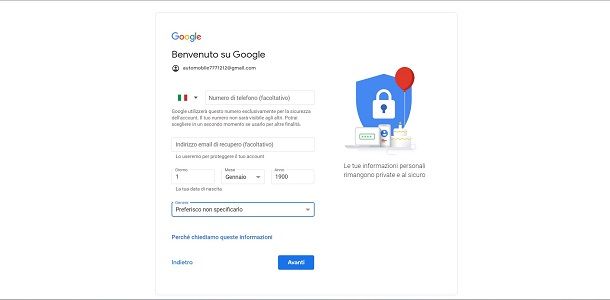
Una volta terminato, pigia nuovamente sul pulsante Avanti posto in basso per passare alla configurazione di Gmail, che potrai scegliere di fare in modo rapido selezionando la prima voce, oppure personalizzarla in base alle tue preferenze, andando a spuntare la seconda delle due voci che ti fornisce il sito. Questa scelta influisce solo sui dati che verranno raccolti da Google durante il tuo utilizzo.
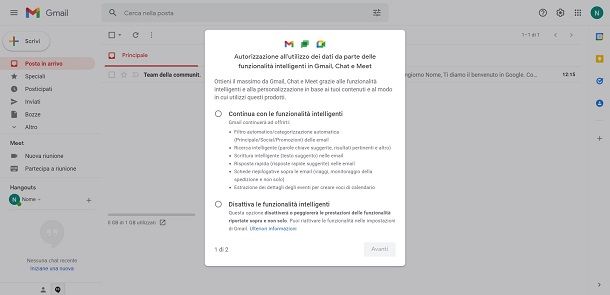
In ultima battuta, ti verrà chiesto di accettare la politica sui cookie e i termini di servizio di Google, dopodiché il tuo account sarà pronto per ricevere e inviare email. Una volta accettati, si aprirà automaticamente la schermata principale di Gmail, dalla quale scegliere se attivare le funzionalità intelligenti e la personalizzazione tramite i dati personali. La scelta se avere o meno questi servizi non inficia minimamente il servizio di posta elettronica, quindi spetta solo alle tue preferenze personali la decisione finale.
Se invece volessi andare a utilizzare (o aprire) un account sui dispositivi mobili, allora potresti eseguire la medesima procedura dal browser oppure, dall’app mobile di Gmail (disponibile per Android e iOS/iPadOS) o dal menu Impostazioni > Account/Mail > Google del sistema operativo. Se hai bisogno di maggiori dettagli, ti lascio il mio tutorial dedicato per Gmail.
Come creare un indirizzo email Outlook
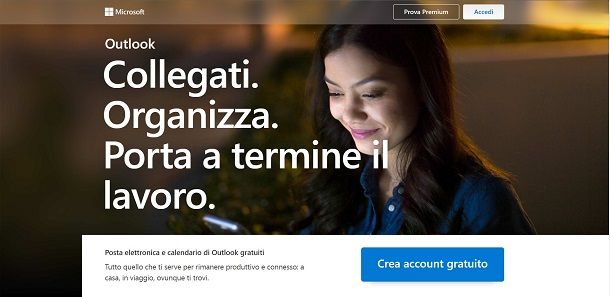
Se non sei interessato ai servizi di Google ma preferisci quelli di Microsoft, allora è tempo di spiegarti come creare il tuo indirizzo di posta elettronica su Outlook che offre 15 GB di spazio gratis per.
Per prima cosa, collegati dunque a questo sito Web, dove avrai la possibilità di accedere a un account esistente oppure crearne uno nuovo da zero. Per iniziare la configurazione, fai clic sul pulsante Crea account gratuito che si trova in basso a destra. Da qui ti viene offerta la possibilità di scegliere la parte iniziale del tuo indirizzo futuro, con anche tre possibili alternative legate alla parte finale.
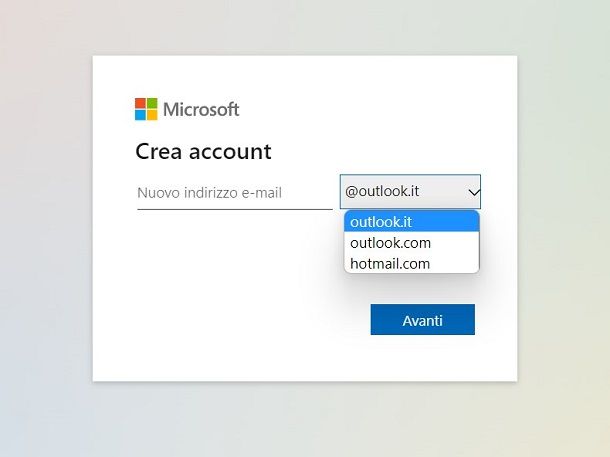
Facendo clic sulla freccetta che si trova di fianco al suffisso potrai scegliere tra outlook.it, outlook.com e hotmail.com. Se la radice della email che hai scelto non è disponibile su (per esempio) outlook.it, potrebbe esserlo su hotmail.com, quindi ti suggerisco di provare tutte le opzioni.
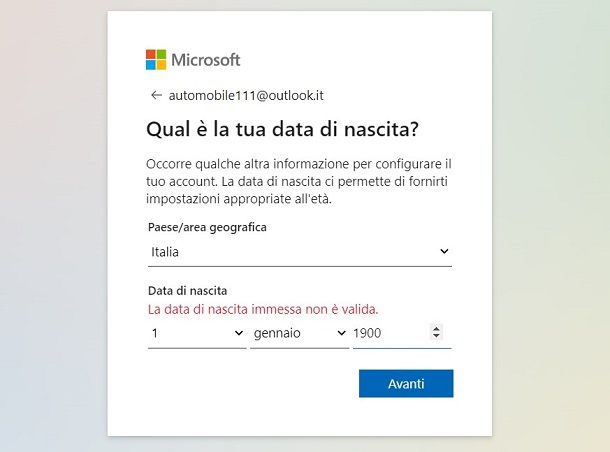
Una volta trovata l’opzione libera che fa al caso tuo, devi cliccare sul pulsante Avanti per passare alla schermata successiva dove immettere la password (scegli una password sicura, mi raccomando!). Deciso anche quest’aspetto, clicca ancora su Avanti e prosegui immettendo il tuo nome e cognome. Pigia ancora su Avanti, inserisci data di nascita e Paese d’origine, clicca ancora sul medesimo bottone Avanti, completa la verifica di sicurezza e il tuo account sarà pronto.
Ora puoi inviare e ricevere email suo tuo account Microsoft, il sito dovrebbe reindirizzarti in automatico alla casella di posta alla quale, in caso contrario, potrai accedere a questo link.
Se desideri seguire la procedura da smartphone o tablet, puoi farlo attraverso il browser, scaricando l’app mobile di Outlook (disponibile per Android e iOS/iPadOS) direttamente sul dispositivo o dal menu Impostazioni > Account/Mail > Outlook del sistema operativo. Maggiori info su come funziona Outlook qui.
Come creare indirizzo email iCloud
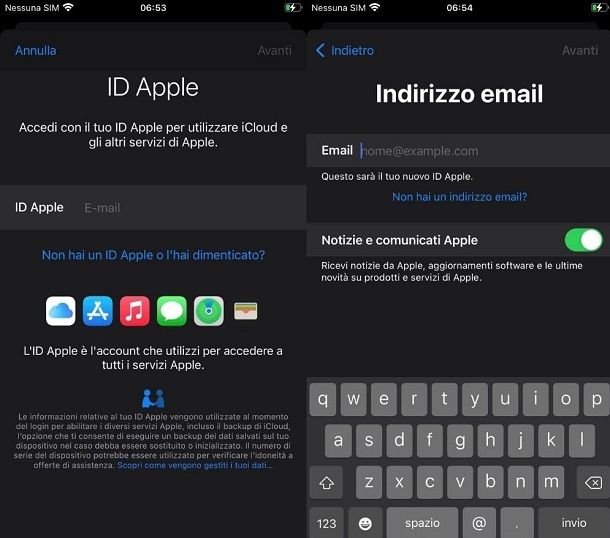
Preferisci i servizi Apple? Non c’è problema, vediamo insieme come creare un indirizzo email iCloud, il quale fornisce 5 GB di spazio d’archiviazione gratis (espandibile acquistando spazio su iCloud). Per prima cosa devi creare un nuovo ID Apple, il che è possibile realizzarlo in diversi modi a seconda del dispositivo che stai utilizzando. Io in questa guida eseguirò l’operazione da iPhone ma puoi seguire la medesima procedura anche da PC collegandoti a questa pagina da browser.
Su iPhone e iPad, per prima cosa occorre andare sull’icona Impostazioni e pigiarla, in modo tale da ritrovarsi nella schermata da dove eseguire il login o creare un nuovo account iCloud. Fai tap sulla prima voce del menu che reca la dicitura Esegui il login su iPhone, ora hai davanti a te la sezione che ti permette di accedere a un profilo esistente inserendo le credenziali, oppure crearne da zero uno nuovo.
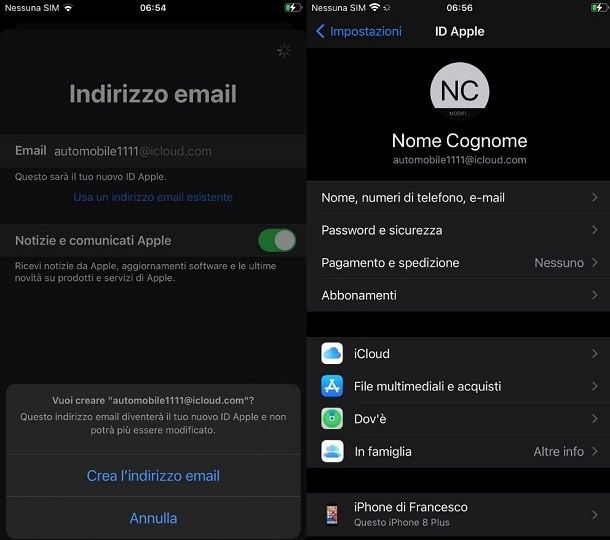
Premi la scritta Non hai un ID Apple o l’hai dimenticato e, dalla finestra che si è aperta, scegli la voce Crea ID Apple. A questo punto devi inserire le tue credenziali e, successivamente, fare tap sulla scritta Avanti che si trova in alto a destra dello schermo. Fatto questo, invece di andare a inserire una email già esistente, dovrai premere sulla voce Non hai un indirizzo email? e, dalla finestra che si è aperta scegliere la frase ottieni un indirizzo email iCloud perché ti venga offerta la possibilità di creare un tuo indirizzo iCloud personale.
A questo punto non devi far altro che scegliere come di dovrà chiamare la tua casella @icloud.com, fare tap sulla scritta Crea l’indirizzo email e avrai il tuo nuovo ID Apple già aperto e funzionante direttamente sul tuo device, dal quale potrai iniziare fin da subito a inviare e ricevere posta.
Nel caso tu voglia accedere a iCloud su altri dispositivi, potrai accedere alla webmail o configurare l’account in un classico client di posta elettronica (es. Outlook). Per saperne di più, leggi la mia guida dedicata.
Come creare un indirizzo email Alice
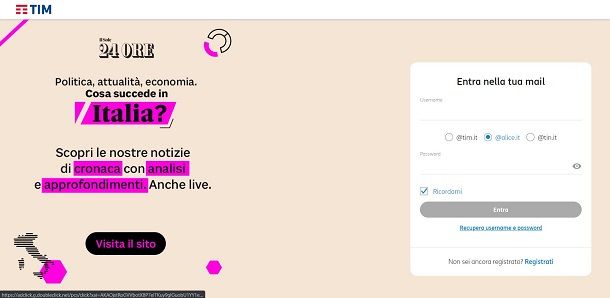
Alice è lo storico servizio di posta elettronica targato TIM, che ora fa parte di TIM Mail il quale fornisce ai nuovi utenti 3 GB di spazio. Per creare una casella di posta con questo provider, devi collegarti a questa pagina e cliccare Registrati che si trova nella parte bassa del box che vedi su schermo.
Da qui puoi scegliere diverse opzioni a seconda che tu sia o meno cliente TIM per cellulare o linea fissa. Personalmente, non avendo profili da associare scelgo il pulsante Registrati per i nuovi clienti TIM, ma tu scegli l’opzione che rispecchia la tua situazione.
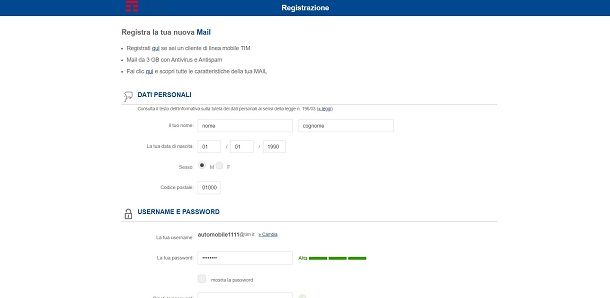
A questo punto è tempo d’inserire tutte le tue generalità, l’username da assegnare all’account di posta e scegliere alcune opzioni legate alla privacy quali l’invio di materiale pubblicitario da perte di TIM e di soggetti terzi oltre che la registrazione dei comportamenti per la personalizzazione delle pubblicità.
Una volta accertato di aver compilato ogni parte nel modo giusto, non devi far altro che cliccare sul pulsante Registrati che si trova in fondo alla pagina per completare la procedura e poter iniziare a usare la casella di posta.
Il sito ti porterà alla pagina di conferma di registrazione, dalla quale potrai accedere alla posta premendo sul pulsante Entra e inserendo le credenziali appena create. Nel caso tu voglia utilizzare la casella su dispositivi mobili, dovrai usare il browser o un client di terze parti (es. Outlook), in quanto non esiste un’app ufficiale di TIM Mail. Maggiori info qui.
Come creare un indirizzo email Libero
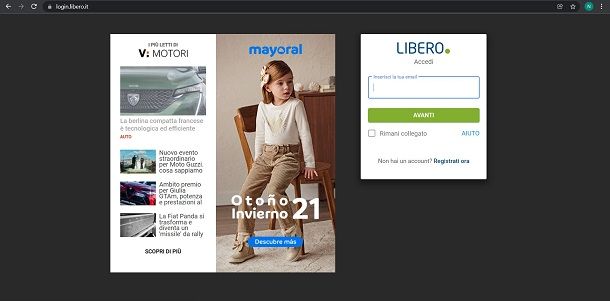
Anche l’account email di Libero (con 1 GB di spazio gratis) non richiede passaggi molto dissimili da tutti quelli visti finora e, per cominciare, devi aprire sul tuo browser questa pagina. Da qui, nel riquadro di destra devi premere sulla voce Registrati ora per accedere alla schermata che ti permette di creare un nuovo profilo.
Inserisci le tue generalità, scegli quale sarà il nome della tua casella @libero.it oltre che la chiave di sicurezza che preferisci (scegli una password sicura, mi raccomando!) poi, una volta finito, fai clic sul pulsante Avanti per procedere. Qui devi fornire la data di nascita, il comune di residenza e il tuo sesso per poi premere ancora una volta sul medesimo bottone Avanti. In ultimo, devi scegliere le tue preferenze sulla privacy e fornire un numero di telefono che serve per la verifica prima di cliccare sul riquadro che reca la dicitura Registrati.
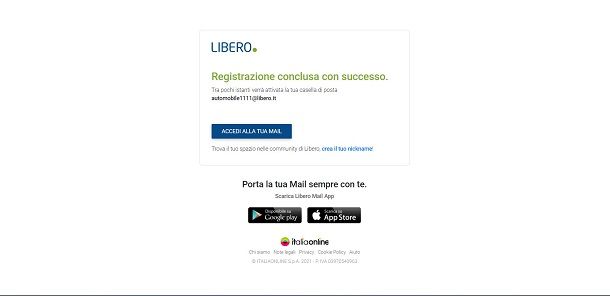
Una volta finita la procedura, il sito ti offre l’opportunità di accedere direttamente alla tua nuova casella di posta e iniziare fin da subito a utilizzarla. Se vuoi utilizzarla su dispositivi mobili, puoi scaricare l’app (Android/iOS/iPadOS). Maggiori info su come creare una casella email con Libero qui.
Come creare un indirizzo email aziendale
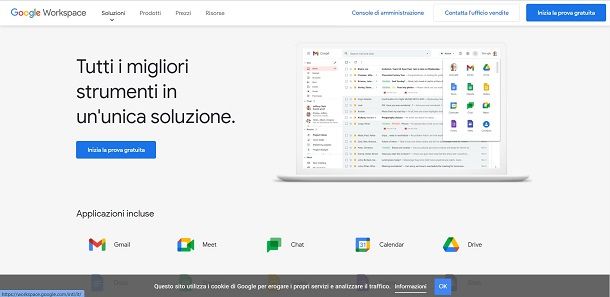
Se hai la necessità di creare un indirizzo email aziendale da usare nell’organizzazione in cui lavori, puoi affidarti a varie soluzioni. Tra i provider più accreditati ci sono Google, che propone il suo servizio Google Workspace (ex G Suite), di cui ti ho parlato in questo mio tutorial, e Microsoft, con i suoi account Microsoft 365 di cui ti ho parlato qui. In entrambi i casi parliamo chiaramente di servizi a pagamento.
Come creare indirizzo email PEC
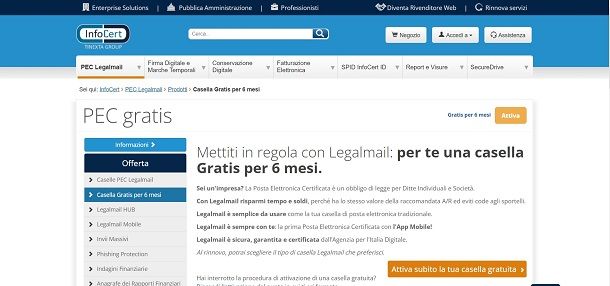
La PEC (posta elettronica certificata) è uno strumento che permette di dare valore legale alle comunicazioni elettroniche comparabile a quello di una raccomandata con ricevuta di ritorno: essenziale quando ci si deve interfacciare con istituzioni o in particolari casi tra privati e aziende.
Ci sono vari provider accreditati ai quali è possibile rivolgersi (qui l’elenco completo), e nella maggior parte dei casi è richiesto il pagamento di pochi euro all’anno per un account personale base (tipicamente intorno ai 10 euro, ma ovviamente le cifre cambiano di caso in caso). Alcuni provider, come ad esempio LegalMail, propongono la possibilità di ottenere dei periodi di prova gratis. Per saperne di più, ti lascio al mio articolo su come creare una casella email PEC.
Come creare indirizzo email istituzionale
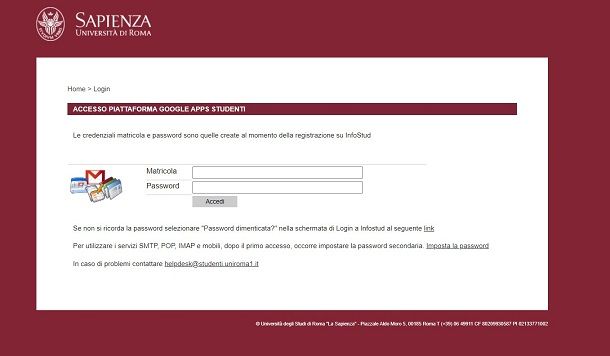
L’email istituzionale è quella che, ad esempio, utilizzano gli studenti e i professori universitari per le comunicazioni interne all’istituto, il che implica l’iscrizione o lo svolgimento di un’attività professionale in una facoltà per poterne avere una. In tal caso, l’istituto fornirà un documento identificativo con un numero di riconoscimento che permetterà la creazione di tale casella di posta. Per tutti i dettagli del caso, ti lascio al mio articolo in cui spiego come creare una casella email istituzionale.
Come creare indirizzo email anonimo
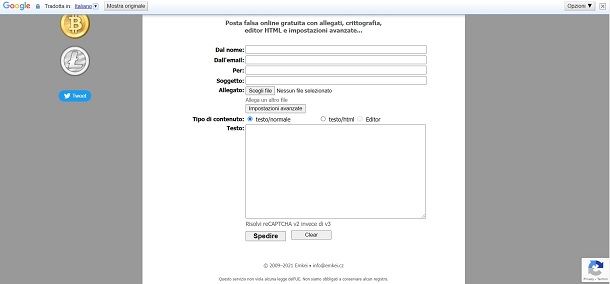
Nel caso tu voglia inviare email senza rivelare il tuo nome o altri dettagli più o meno importanti, puoi rivolgerti a servizi come Emkei’s Mailer. Per farlo devi usare questo link che ti porta direttamente alla pagina principale dalla quale puoi cominciare fin da subito a comporre la tua email.
Il servizio non richiede registrazioni e, per inviare la tua email anonima, non devi far altro che completare i vari campi di testo che ti trovi davanti, proprio come fosse una qualunque lettera elettronica. Quando hai finito e incluso eventuali allegati, non vedi far altro che cliccare sul pulsante Spedire che si trova sotto la parte del testo per inviare la email al destinatario. Se vuoi sapere di più su come inviare email anonime, ti lascio il mio tutorial dedicato.
Se, invece, sei interessato a delle caselle di posta elettronica temporanee per ricevere email da parte di siti di cui ti fidi poco, ti consiglio il mio tutorial sulle caselle email temporanee gratuite senza registrazione.

Autore
Salvatore Aranzulla
Salvatore Aranzulla è il blogger e divulgatore informatico più letto in Italia. Noto per aver scoperto delle vulnerabilità nei siti di Google e Microsoft. Collabora con riviste di informatica e cura la rubrica tecnologica del quotidiano Il Messaggero. È il fondatore di Aranzulla.it, uno dei trenta siti più visitati d'Italia, nel quale risponde con semplicità a migliaia di dubbi di tipo informatico. Ha pubblicato per Mondadori e Mondadori Informatica.






